¿Desea desactivar el conmutador de idiomas en la pantalla de acceso a WordPress?
Si se desactiva el cambiador de idioma, el idioma por defecto será la única opción en la página de acceso, pero los usuarios podrán seguir cambiando el idioma en los ajustes de su perfil.
En este artículo, le mostraremos cómo desactivar el menú desplegable del cambiador de idioma en la pantalla de acceso de WordPress.
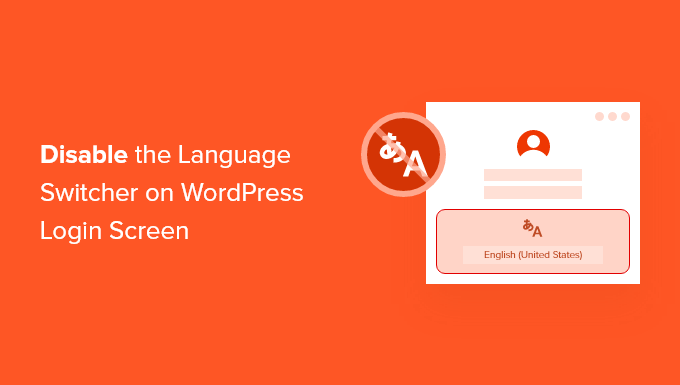
¿Por qué desactivar el conmutador de idiomas en la pantalla de acceso de WordPress?
Si hay más de un idioma activo en un sitio, los usuarios verán un desplegable en la parte inferior de la pantalla.
Al hacer clic, los usuarios podrán seleccionar un nuevo idioma para el administrador del sitio.

Esto funciona bien para sitios web multilingües y equipos con diferentes usuarios que podrían querer acceder al escritorio de WordPress en un idioma diferente.
Pero si desea mantener su página de acceso simple, y sus usuarios no necesitan cambiar de idioma con frecuencia, entonces la eliminación puede ayudar a despejar la página de acceso. También puede ayudarle a mantener el control sobre el diseño de su página de acceso personalizada.
Nota: El selector de idioma no hace que su sitio web de WordPress sea multilingüe, simplemente traduce las páginas de acceso / restablecer contraseña y el escritorio de WordPress.
Dicho esto, vamos a mostrarte cómo desactivar el cambiador de idioma en tu sitio WordPress. Simplemente enlaza a continuación para ir directamente al método que desees utilizar.
Método 1. Desactivar el cambiador de idioma de acceso / acceso de WordPress con WPCode (Recomendado)
La mejor forma de desactivar el cambiador de idioma es usando WPCode, la forma más fácil y segura para cualquiera de añadir código a WordPress.
Normalmente necesitarías añadir código a tu archivo functions.php, pero WPCode hace que sea fácil añadir este fragmento de código con sólo unos clics.
No solo eso, sino que tiene muchos otros fragmentos disponibles para ayudar a personalizar su sitio, además de que puede añadir fácilmente sus propios fragmentos de código personalizados.
En primer lugar, debe instalar el plugin gratuito WPCode. Para más información, marca / comprobar nuestra guía paso a paso sobre cómo instalar un plugin de WordPress.
A continuación, haga clic en Fragmentos de código “ Añadir fragmento en su escritorio de administrador de WordPress. Simplemente escriba “idioma” en la barra de búsqueda y pulse el botón “Usar fragmento” en “Desactivar el conmutador de idioma de la pantalla de acceso”.
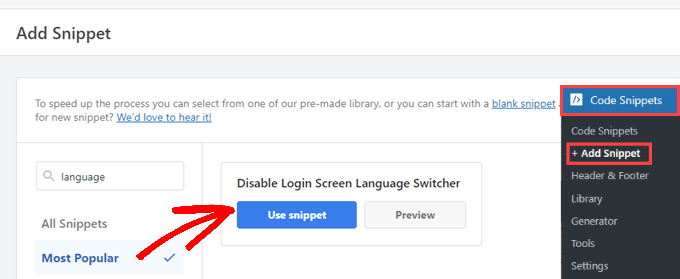
Accederá a la página “Editar fragmento de código”, donde sólo tendrá que activar el conmutador y hacer clic en “Actualizar”.
WPCode configura todo por ti cuando usas un fragmento de código de la biblioteca de plugins.
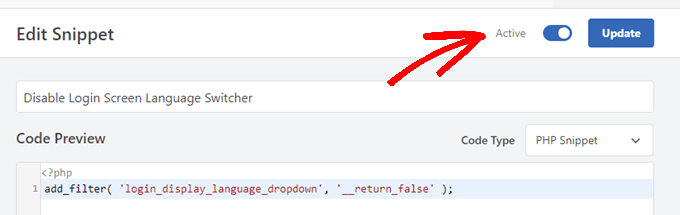
Ahora, cuando visites la página de acceso, la opción de cambiar de idioma habrá desaparecido. Si necesita activar el cambio de idioma en el futuro, simplemente conmute el interruptor a “Inactivo” y pulse “Actualizar”.
Una de las ventajas de usar WPCode es que viene con una biblioteca llena de fragmentos de código ya creados. Es muy probable que encuentres algunos para reemplazar otros plugins de tu sitio, como desactivar las actualizaciones automáticas, permitir la subida de archivos SVG o incluso utilizar el editor Classic en lugar del editor de bloques por defecto.
Tampoco tienes que usar la biblioteca. También puede añadir cualquier otro código que necesite seleccionando el botón “Añadir su código personalizado (nuevo fragmento)” en lugar de buscar en la biblioteca.
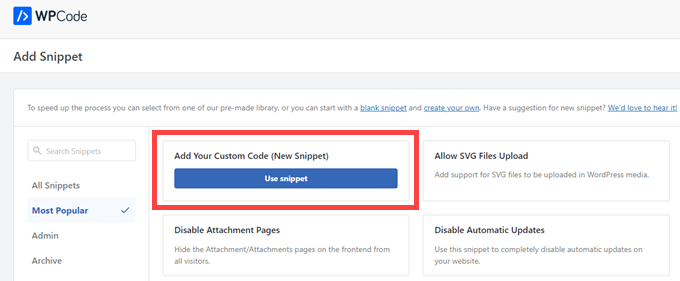
Después, todo lo que tiene que hacer es pegar su propio código y decidir dónde debe ejecutarse en su sitio.
Método 2. Desactivar el conmutador de idiomas en la pantalla de acceso de WordPress con un plugin dedicado.
Otra forma de eliminar el cambiador de idioma de WordPress en la pantalla de acceso de WordPress es usando el plugin Disable Login Language Switcher. Este es un plugin muy simple que funciona automáticamente y solo hace esto.
Nota: La página de descarga de este plugin indica que no ha sido actualizado en las 3 últimas versiones de WordPress. Sin embargo, lo hemos probado y funciona, por lo que nos sentimos seguros de recomendarlo a nuestros lectores.
Lo primero que tienes que hacer es instalar y activar el plugin. Para más detalles, consulte nuestra guía paso a paso sobre cómo instalar un plugin de WordPress.
Al activarlo, el plugin quitará inmediatamente la opción de cambiar de idioma. No hay ajustes adicionales para configurar.
Ahora, cuando vaya a la pantalla de acceso, verá la pantalla de acceso estándar sin la opción de cambio de idioma.

Esperamos que este artículo te haya ayudado a aprender cómo desactivar el cambiador de idioma en la pantalla de acceso / acceso de WordPress. También puedes consultar nuestra guía sobre cómo conseguir un certificado SSL gratuito para tu sitio web en WordPress y nuestra selección de plugins de WordPress imprescindibles para sitios web de empresas.
If you liked this article, then please subscribe to our YouTube Channel for WordPress video tutorials. You can also find us on Twitter and Facebook.





Syed Balkhi says
Hey WPBeginner readers,
Did you know you can win exciting prizes by commenting on WPBeginner?
Every month, our top blog commenters will win HUGE rewards, including premium WordPress plugin licenses and cash prizes.
You can get more details about the contest from here.
Start sharing your thoughts below to stand a chance to win!